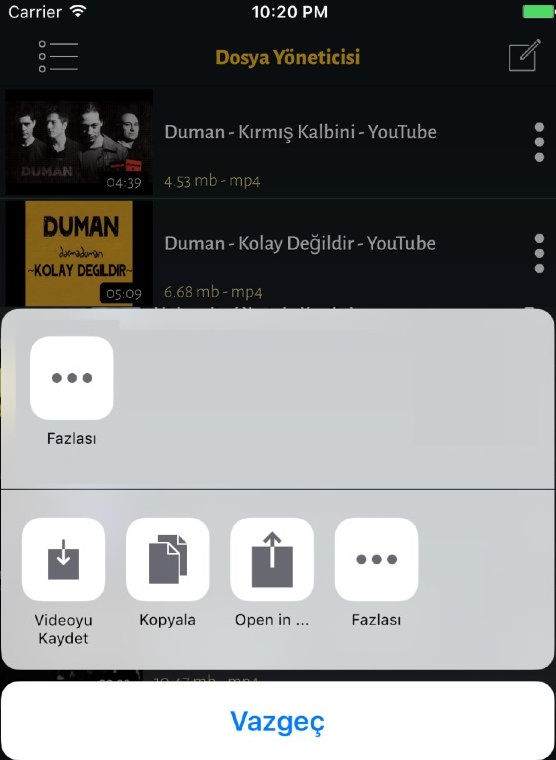Bu yazımızda IOS yüklü cihazlarımız iPad ve iPhone’a Video, Müzik Film İndirme Yöntemi ‘ni anlatacağız. Bu yöntem ile Jailbreak ihtiyacı olmadan Youtube yada herhangi bir siteden Film, Müzik ve Videoları iPhone yada iPad cihazınıza kolaylıkla indirebilirsiniz.
Bugün, iPhone veya iPad’e, bilgisayarsız, YouTube ve başka sitelerinden video, müzik (mp3) ve film nasıl indirilir bunu paylaşacağız. Paylaşacağımız yöntemde Jailbreak’e ihtiyaç yoktur ve App Store’dan indirilecek bir uygulamadan yardım alınacaktır.
iPhone’a Video, Müzik ve Film İndirme için iVideo Bulut uygulamasını kullanacağız. Uygulamayı aşağıda verdiğim AppStore linkinden indirebilirsiniz.
iPhone’a Video, Müzik ve Film İndirme Yöntemi
Uygulamayı iPad yada iPhone cihazımıza kurduktan sonra aşağıdaki adımları takip ederek istediğiniz siteden film, müzik yada video indirebilirsiniz.
Anlatımımızda Youtube sitesinden bir videonun telefon yada tabletinize nasıl indirebileceğinizi örnek olarak vereceğiz. Aynı yöntemleri uygulayarak başka bir video, müzik yada film sitesinden indirme yapabilirsiniz.
1 – Öncelikle yüklemiş olduğumuz iVideo uygulamasını açalım. Uygulamanın sol üst köşesinde açılan bir menü var oraya tıklayarak “Tarayıcı” kısmına tıklayalım.
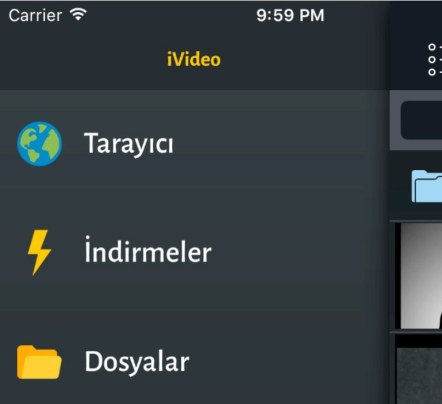
2 – Tarayıcı kısmına girildiğinde gelen ekranda “YouTube” ana sayfasının açıldığını göreceksiniz. YouTube dışında başka bir siteyide bu tarayıcı ile açabilirsiniz. YouTube’a veya video indirmek istediğiniz herhangi bir siteye girdikten sonra istediğiniz bir videoyu bulun. Videoyu seçip oynatmaya başlayın.
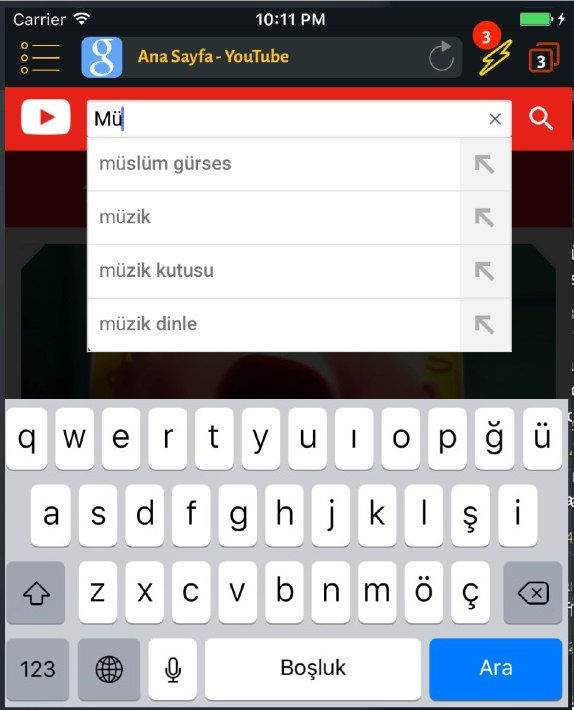
3 – Video oynamaya başladığında karşınıza ”Aksiyon seçin” diye bir diyalog ekranı gelecek ve bu ekran üzerinden kaydet veya farklı kaydete seçeneklerinden herhangi birisine dokunduğunuz ekranınıza yine “Kalite seçenekleri ve Ses Dosyası(MP3)” gibi seçeneklerin yer aldığı bir başka diyalog ekranı gelecek. Size uygun seçeneği seçtikten sonra yukarıda indirme başladı diye bir bildirim göreceksiniz.
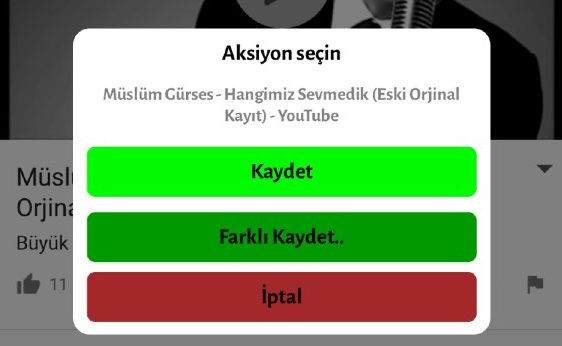
Eğer videonun URL’sini kopyalayıp kendiniz videoyu isimlendirmek isterseniz; Tarayıcıdan YouTube veya video indirmek istediğimiz siteye tekrar gidin. İndirmek istediğimiz videonun üstüne 2 saniye kadar basılı tutun. Alttan açılan menüden bağlantıyı kopyalayın.
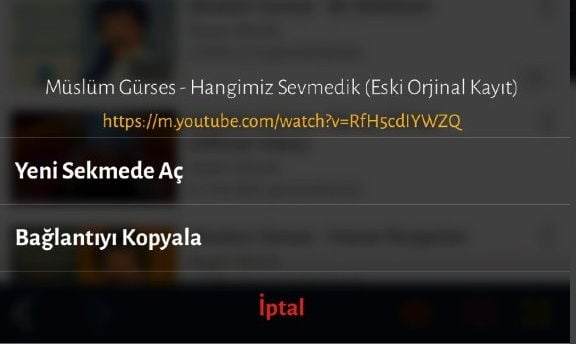
4 – Sol üst tarafta yer alan menü düğmesine dokunun. Menüde yer alan sekmelerden İndirmeler’e ve sağ üstteki “+” ikonuna dokunun.
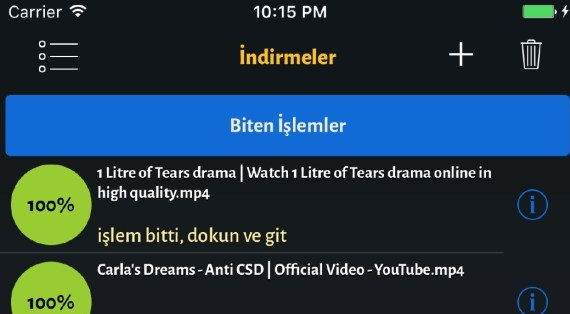
5 – Kopyaladığımız URL linkini “Linki Buraya Yapıştırın” yazan yere yapıştırın. “Dosya Adını Yazın” yazan yere dosya ismini yazıp aşağıdan kaydetmek istediğimiz klasörü de seçip en sağdaki ”Buraya Kaydet” seçeneğine dokunun.
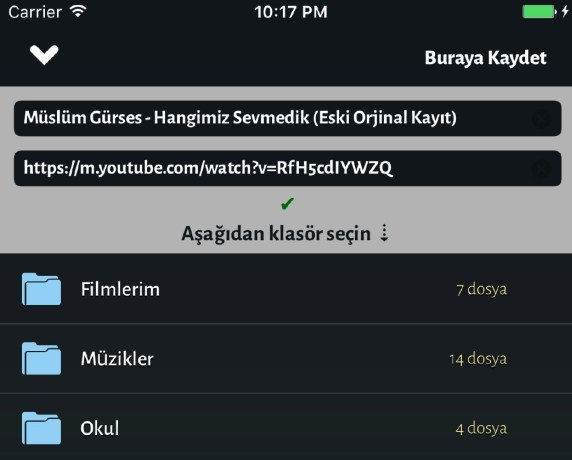
6 – Videonun “Kalite seçeneği ve Ses Dosyası(MP3)” olarak mı indirileceğini soran bir diyalog ekranı gelecek. Buradan istediğinizi seçebilirsiniz.
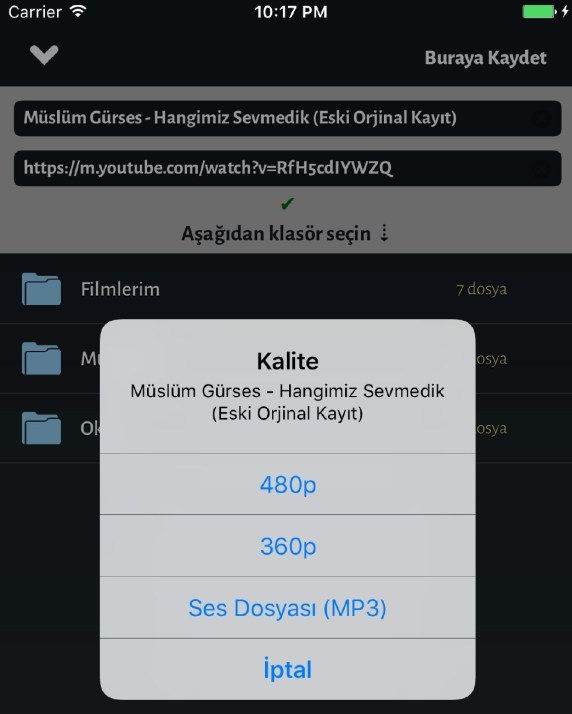
7 – Her iki işlemde de “indirme tamamlandı” uyarısını gördükten sonra, sol üst köşede yer alan menüden Dosyalar sekmesine dokunun. Burada dosyayı hangi formatta indirdiyseniz o formatta göreceksiniz. Videolar ve müzikler karışık şekilde gözükecektir.
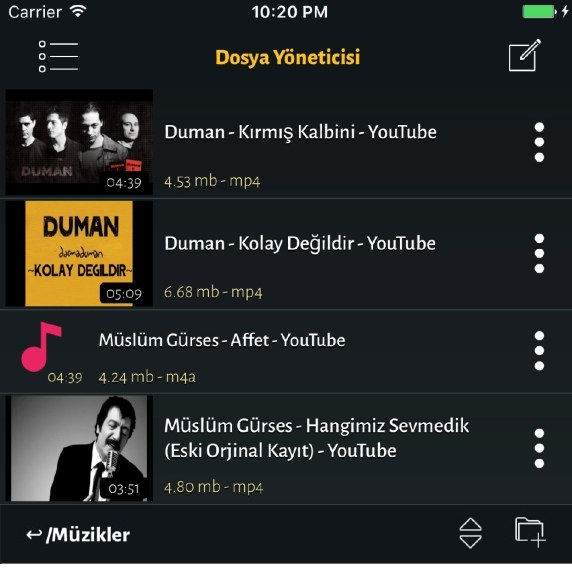
Eğer hücresel bağlantı da indirmeyi kapatmak isterseniz sol üst köşede yer alan menüden Ayarlar seçeneğine dokunun. Ayarlar > İndirmeler > Hücresel Bağlantıda Durdur seçeneğini kapatın.
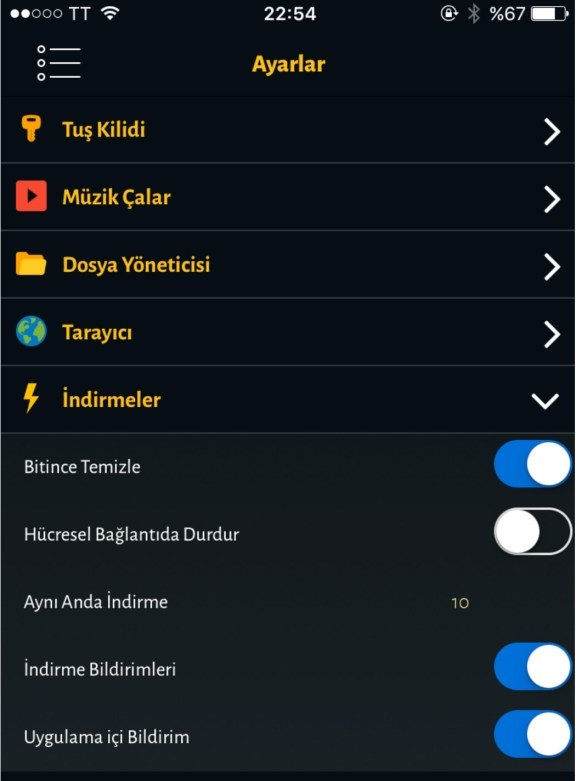
Daha önceden indirdiğiniz video veya müziği tekrar indirmek zorunda kalmamak ve cihazınızda yer açmak için sol üst köşede yer alan menüden, Dosyalar seçeneğine dokunun videoyu bulun. Yanındaki üç noktaya dokunun ve “MP3 Convert” seçeneği ile videonuzu ses dosyasına dönüştürün ve ardından videoyu silin.
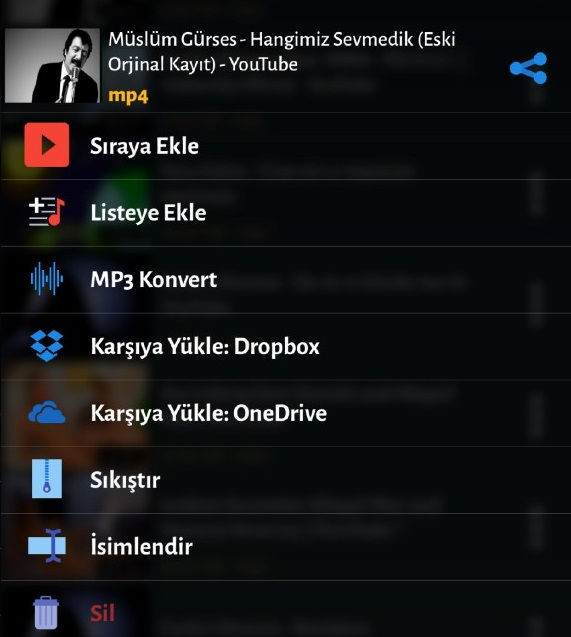
Son olarak, video dosyalarını film rulosuna kaydetmek isterseniz bir önceki resimde gösterilen Dosyalar menüsündeyken üst üste üç noktaya dokunun. Açılan menüden sağ en üstteki mavi Paylaş düğmesi ile paylaşma seçenekleri arasından Videoyu Kaydet seçeneğini kullanarak videoyu film rulosuna kaydedebilirsiniz.